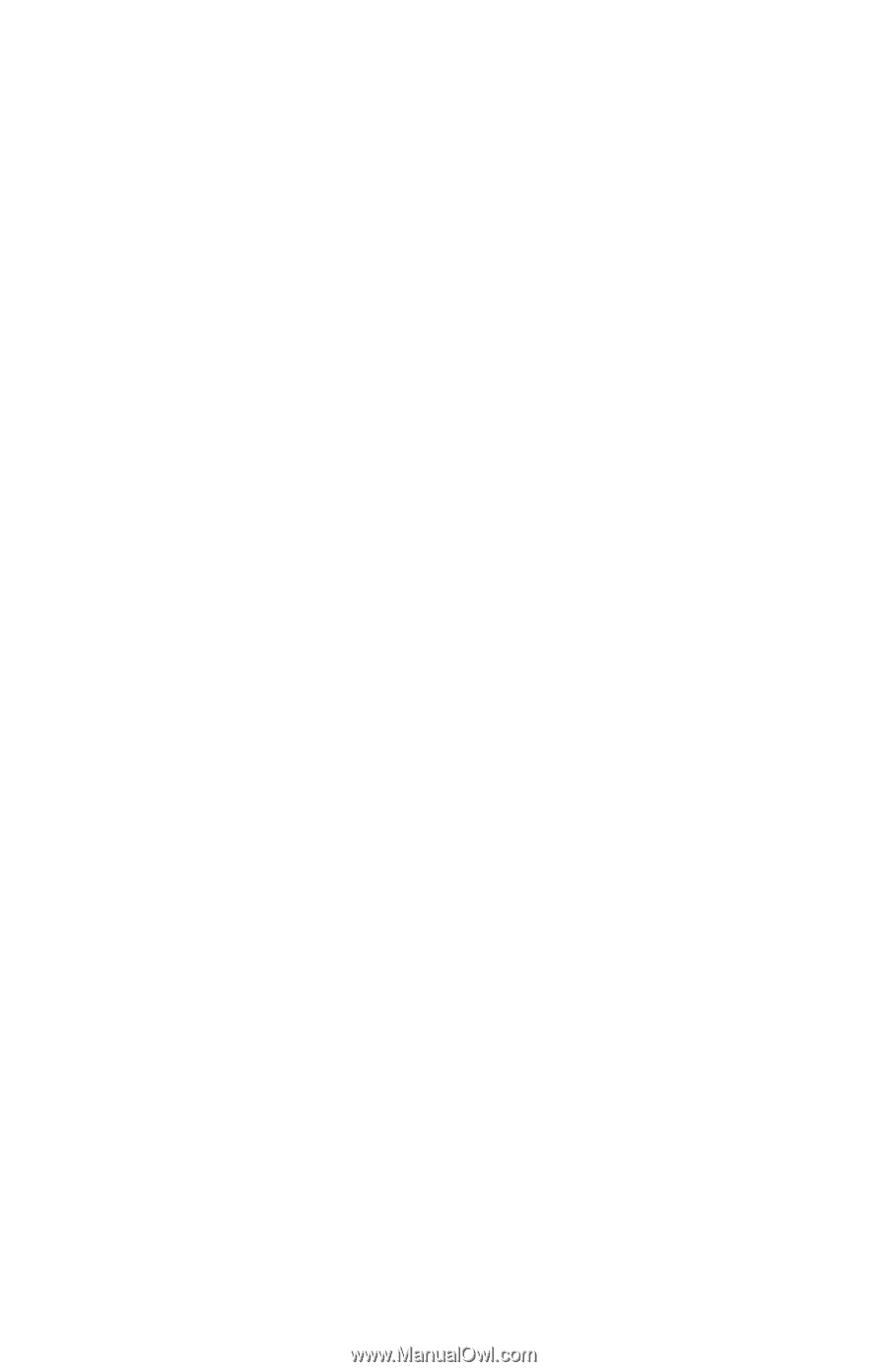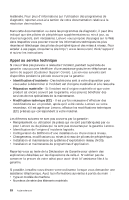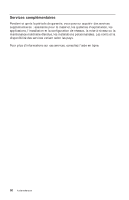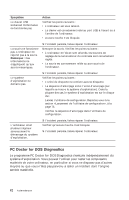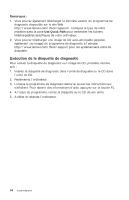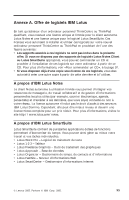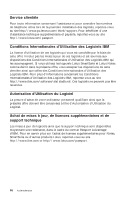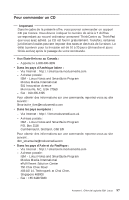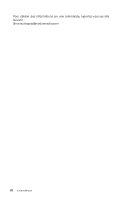Lenovo ThinkCentre E51 (English, French, German, Italian, Dutch) Multilingual - Page 137
Exécution, diagnostics, partir, l'espace, travail, Rescue, Recovery, Création, d'une, disquette,
 |
View all Lenovo ThinkCentre E51 manuals
Add to My Manuals
Save this manual to your list of manuals |
Page 137 highlights
Vous pouvez lancer les diagnostics à partir de l'espace de travail Rescue and Recovery se trouvant sur votre disque dur. Vous pouvez également créer des disquettes de diagnostic amorçables à partir de ce même espace de travail. Vous pouvez télécharger la dernière version du programme de diagnostic disponible sur le site Web http://www.lenovo.com/think/support/. Indiquez le type de votre machine dans la zone Use Quick Path et cliquez sur Go pour rechercher les fichiers téléchargeables spécifiques de votre ordinateur. Exécution des diagnostics à partir de l'espace de travail Rescue and Recovery Procédez comme suit : 1. Arrêtez le système d'exploitation et mettez l'ordinateur hors tension. 2. Appuyez plusieurs fois sur la touche Entrée ou F11 lorsque vous mettez l'ordinateur sous tension. 3. Lorsque vous entendez des signaux sonores ou lorsque le logo s'affiche, relâchez la touche Entrée ou F11. L'espace de travail Rescue and Recovery s'ouvre. 4. Sur certains modèles, vous devez appuyer sur Echap pour ouvrir Rescue and Recovery. 5. A partir de l'espace de travail Rescue and Recovery, sélectionnez Diagnose Hardware. 6. Suivez les invites qui s'affichent. 7. Redémarrez l'ordinateur lorsque vous y êtes invité. Création d'une disquette de diagnostic Pour créer une disquette de diagnostic, procédez comme suit : 1. Arrêtez le système d'exploitation et mettez l'ordinateur hors tension. 2. Appuyez plusieurs fois sur la touche Entrée ou F11 lorsque vous mettez l'ordinateur sous tension. 3. Lorsque vous entendez des signaux sonores ou lorsque le logo s'affiche, relâchez la touche Entrée ou F11. L'espace de travail Rescue and Recovery s'ouvre. 4. Sur certains modèles, vous devez appuyer sur Echap pour ouvrir Rescue and Recovery. 5. A partir de l'espace de travail Rescue and Recovery, sélectionnez Create diagnostic disks. 6. Suivez les instructions qui s'affichent. 7. Lorsque vous y êtes invité, insérez une disquette formatée dans l'unité et suivez les instructions affichées à l'écran. Chapitre 5. Résolution des incidents et outils de diagnostic 93